- Brána vzdálené plochy (RDG) je role na serveru Windows, která je šifrována pomocí SSL.
- Protokol RDP (Remote Desktop Protocol) byl zranitelný vůči útokům a byl z bezpečnostních důvodů nahrazen bránou Remote Desktop Gateway.
- Chyba serveru Brána vzdálené plochy je dočasně nedostupná může být způsobena mnoha důvody, včetně chybných záznamů DNS.
- Úplný název domény pro server Brána vzdálené plochy by se měl přeložit na správnou IP adresu.
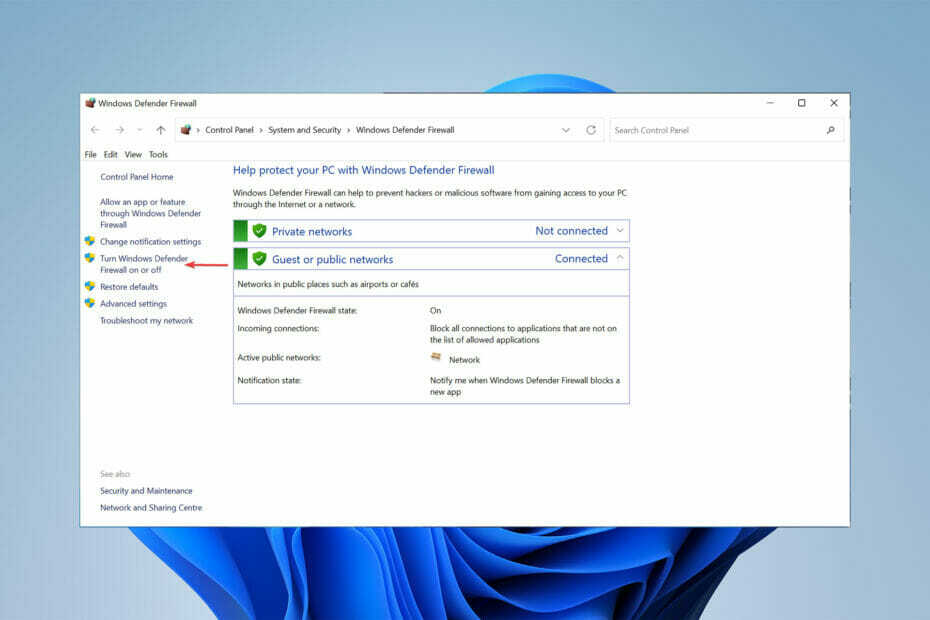
- 256bitové šifrování a naprosté soukromí
- Podpora více platforem pro všechny hlavní operační systémy
- Rychlý a intuitivní přenos souborů
- Záznam relace pro základní operace
- Vysoká snímková frekvence pro usnadnění řešení problémů
- Získejte Mikogo
Pokud jste použili servery Microsoft, je pravděpodobné, že jste narazili na dočasně nedostupnou chybu serveru brány vzdálené plochy.
Brána vzdálené plochy je nezbytná ke zpřístupnění aplikací RemoteApp z Internetu.
Funguje jako brána, kterou RDP připojení z externí sítě používá k připojení k serveru vzdálené plochy (Terminal Server), který je v podnikové/soukromé síti.
Tento článek ukazuje, co dělat, pokud je server brány vzdálené plochy dočasně nedostupný.
Co je brána vzdálené plochy?
Brána vzdálené plochy (RDG nebo RD Gateway) je role v systému Windows Server, která vytváří připojení k serveru šifrované pomocí SSL prostřednictvím protokolu RDP (Remote Desktop Protocol).
Microsoft Remote Desktop Protocol (RDP) umožňuje připojení vzdálených ploch k počítačům. RDP je široce implementovaný, snadno srozumitelný protokol a je integrovanou službou většiny verzí Windows.
Vadné šifrovací mechanismy ve starších verzích RDP a nedostatek řízení přístupu však učinily RDP zranitelným a snadným vstupním bodem pro malware.
To je důvod, proč Remote Desktop Gateway zlepšuje ovládání odstraněním všech vzdálený uživatelský přístup do systému. RDG nahrazuje tento přístup protokolem point-to-point (PPP) pro připojení ke vzdálené ploše.
Pokud vše nenastavíte správně, můžete čelit chybám, jako je například dočasná nedostupnost serveru Brána vzdálené plochy.
Co mohu dělat, pokud je server brány vzdálené plochy dočasně nedostupný?
1. Vypnutí brány Windows Firewall
- Klikněte na Start menu, vyhledejte Nastavení poté vyberte OTEVŘENO volba.
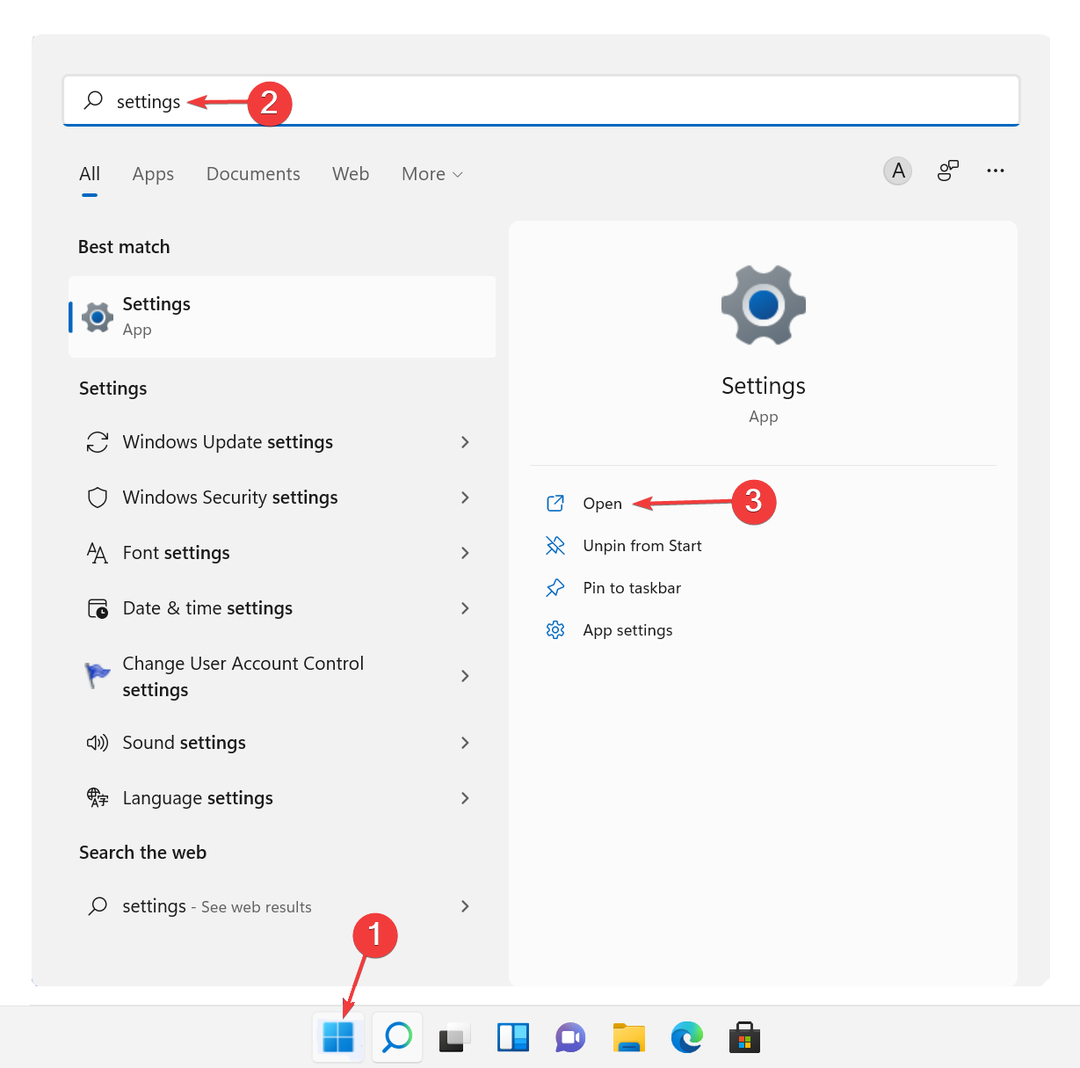
- Na levém panelu vyberte Síť a internet pak klikněte na Proxy.
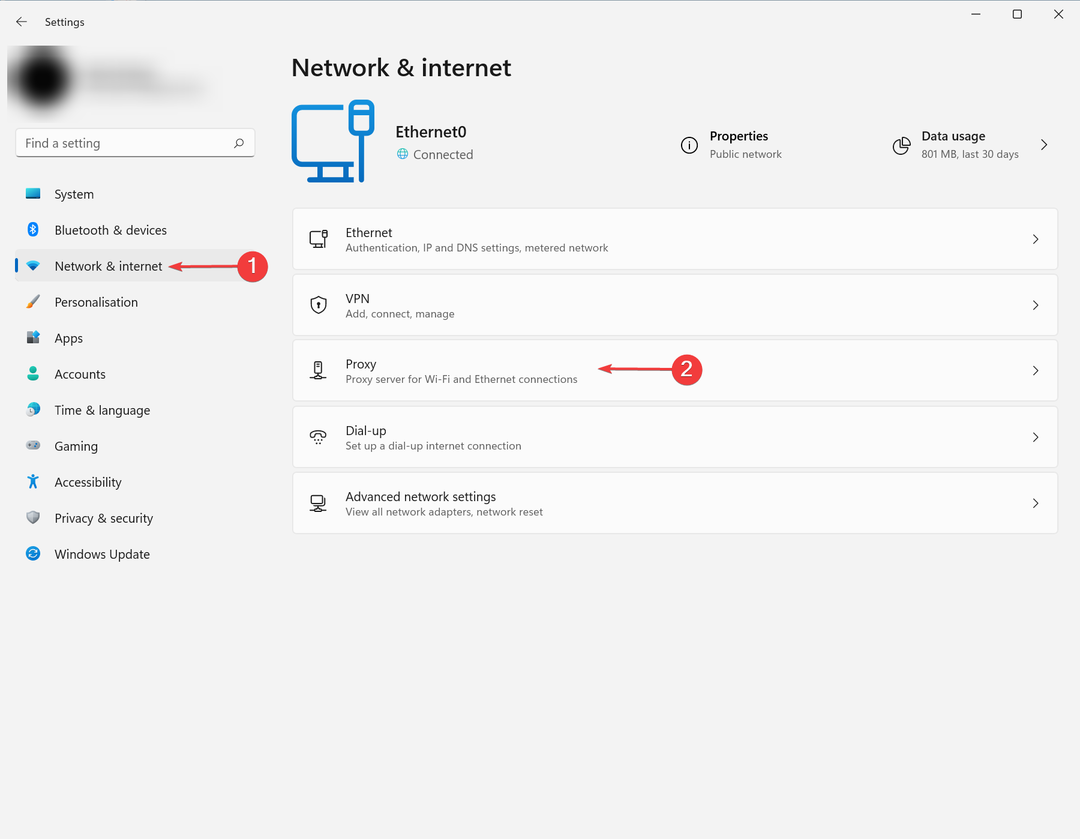
- Ujistěte se, že jsou všechna nastavení zakázána.
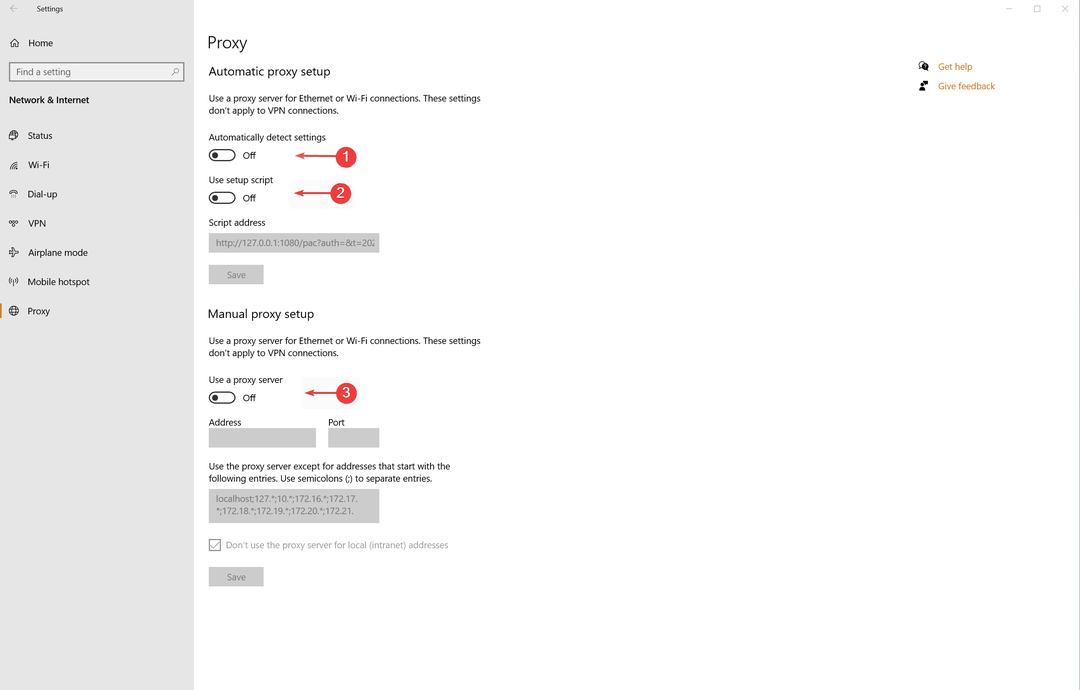
- Klikněte na Start menu, vyhledejte Firewall poté klikněte na Brána firewall systému Windows Defender.
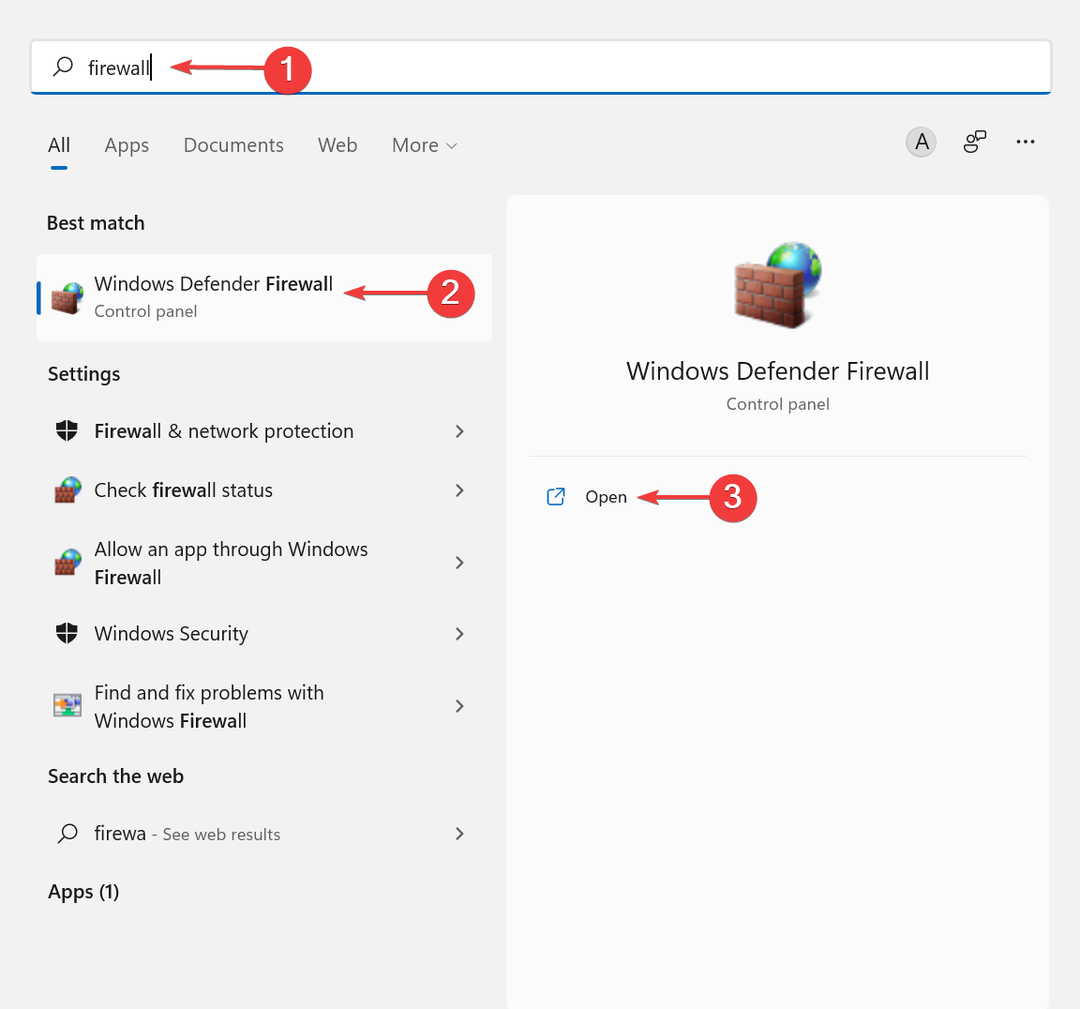
- Poté klikněte na Zapněte nebo vypněte bránu Windows Defender Firewall.
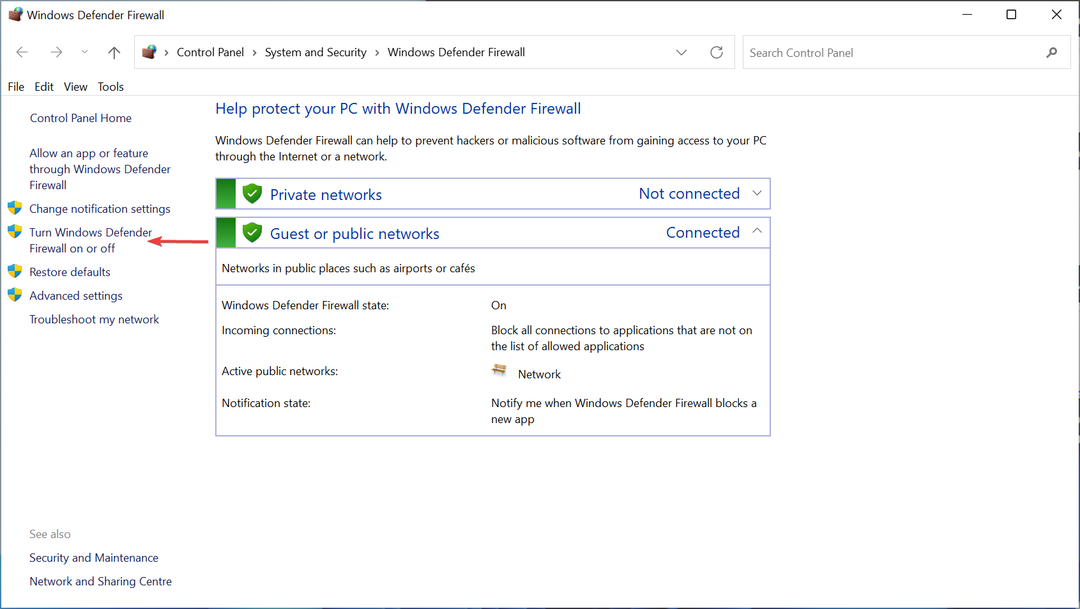
- Nakonec vyberte Vypněte bránu Windows Defender Firewall možnost poté klikněte na OK knoflík.
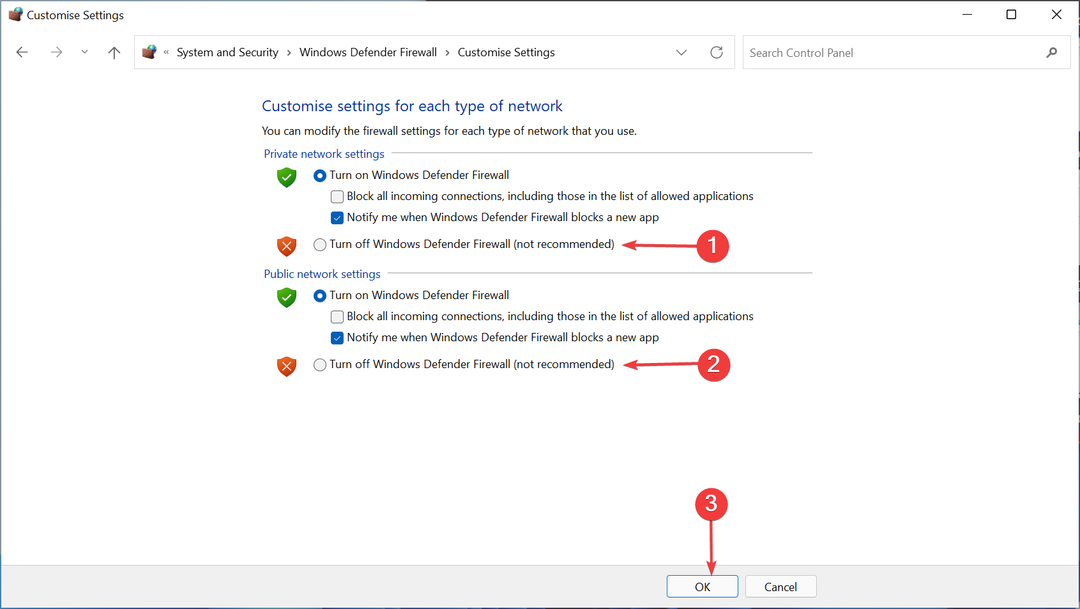
Správnou komunikaci mezi klientem a bránou vzdálené plochy mohou blokovat nastavení proxy, firewall, směrování nebo DNS.
Ujistěte se, že se váš klient a brána vzdálené plochy mohou bez námahy připojit, abyste se vyhnuli chybě brány vzdálené plochy serveru je dočasně nedostupná.
- Jak povolit Windows Mobility Center v systému Windows 11
- Systémem vyhrazený oddíl se nezobrazuje ve Správě disků [Rychlé obnovení]
- Chybí systémový vyhrazený oddíl? 3 způsoby, jak to získat zpět
- Jak opravit chybu ID události restartu prohlížeče událostí v systému Windows 11
- Radmin VPN Windows 11: instalace, odebrání a nastavení
2. Ověřte, že FDQN serveru brány vzdálené plochy se překládá na správnou IP
- Vytvořte stejný internet FQDN ve vašem lokální DNS záznam. Tímto způsobem mohou uživatelé přistupovat RemoteApp přes totéž rdweb vnitřně i zevně.
- Důležité je také dodržet TCP port 443 a UDP port 3391 OTEVŘENO. Pakety z klientského počítače v jiné doméně se musí dostat do brány vzdálené plochy.
- Ověřte, že FQDN pro Server brány vzdálené plochy při přístupu z jiné domény se převede na správnou IP adresu brány vzdálené plochy.
- Spustit a wireshark nebo zachycení netmonu na serveru Brána vzdálené plochy, když se chcete připojit.
- Můžete také vytvořit zónu dopředného vyhledávání pro Služby vzdálené plochy (RDS) doménu ve vaší doméně a poté vytvořte záznamy DNS, které jsou nezbytné pro úplný název domény.
Chyba serveru Brána vzdálené plochy je dočasně nedostupná může být způsobena tím, že výchozí název vašeho serveru je název místního počítače.
Počítač, který se pokouší připojit, musí být schopen přeložit veřejný název serveru RDG. Nemusí to být název hostitele serveru.
3. Zkontrolujte certifikát SSL
Tip odborníka: Některé problémy s PC je těžké řešit, zejména pokud jde o poškozená úložiště nebo chybějící soubory Windows. Pokud máte potíže s opravou chyby, váš systém může být částečně rozbitý. Doporučujeme nainstalovat Restoro, nástroj, který prohledá váš stroj a zjistí, v čem je chyba.
Klikněte zde stáhnout a začít opravovat.
RDG používá SSL k bezpečnému šifrování připojení. Konfigurace vašeho hostitele (Cloudflare, atd.) může zkazit váš SSL certifikát.
Zkontrolujte svůj certifikát SSL a také se ujistěte, že jeho platnost nevypršela. Někdy je chyba serveru Brána vzdálené plochy dočasně nedostupná je způsobena vadným certifikátem SSL.
4. Zkontrolujte více vazeb webu na port 443 ve službě IIS na serveru Brána vzdálené plochy
- OTEVŘENO Správce IIS.
- Zamiřte k Výchozí webová stránka pak otevřete Vazby webu v nabídce vpravo.
- Odstranit neplatná vazba.
Jak bezpečná je VPN ve srovnání s bránou vzdálené plochy?
Po správném nastavení umožňuje brána vzdálené plochy vzdáleným uživatelům připojení k interním síťovým zdrojům mimo vaši firmu. To znamená, že není potřeba virtuální privátní síť (VPN).
Použití připojení VPN přidává k připojením RDP další vrstvu ochrany.
Pokud zločinec pronikne do středního Internet Exchange Point (IXP) a sleduje každé procházející data, vše, co může získat, je zašifrovaná verze dat.
Zatímco zvýšení bezpečnosti, existují nevýhody používání VPN bez jakýchkoli dalších kontrol přístupu.
Pokud útočník ukradne přihlašovací údaje uživatele, bude moci prolomit VPN a poté získat přístup ke všem datům.
VPN také otevírají přístup velké skupině uživatelů najednou. V praxi však IT týmy často potřebují přizpůsobit oprávnění jednotlivému uživateli. VPN nepředstavují způsob, jak nabídnout granulární řízení přístupu.
Pokud hledáte a spolehlivá VPN, podívejte se na tento článek.
Chyba serveru Brána vzdálené plochy je dočasně nedostupná je jednou z chyb, se kterými se můžete setkat při používání serverů Windows.
Můžete čelit dalším chybám, jako je váš počítač se nemůže připojit ke vzdálenému počítači, protože došlo k chybě na vzdáleném počítači, ke kterému se chcete připojit.
Správná instalace a nastavení brány vzdálené plochy není něco, co byste chtěli přehlédnout.
Pokud se vám podařilo vyřešit problém s dočasně nedostupným serverem brány vzdálené plochy, dejte nám prosím vědět v sekci komentářů níže.
 Stále máte problémy?Opravte je pomocí tohoto nástroje:
Stále máte problémy?Opravte je pomocí tohoto nástroje:
- Stáhněte si tento nástroj na opravu počítače hodnoceno jako skvělé na TrustPilot.com (stahování začíná na této stránce).
- Klikněte Začni skenovat najít problémy se systémem Windows, které by mohly způsobovat problémy s počítačem.
- Klikněte Spravit vše opravit problémy s patentovanými technologiemi (Exkluzivní sleva pro naše čtenáře).
Restoro byl stažen uživatelem 0 čtenáři tento měsíc.


